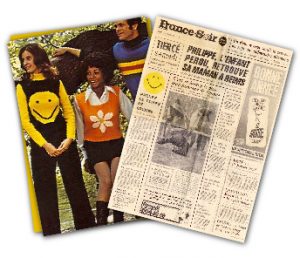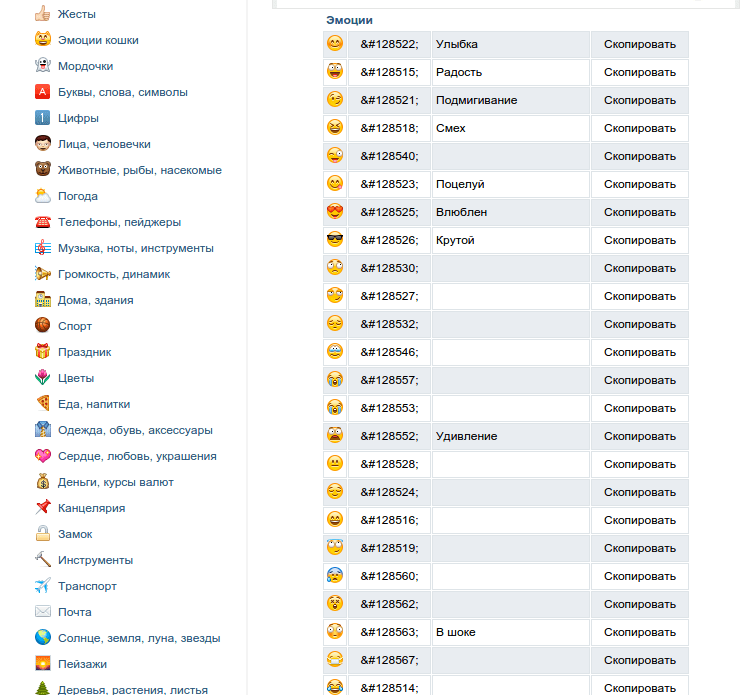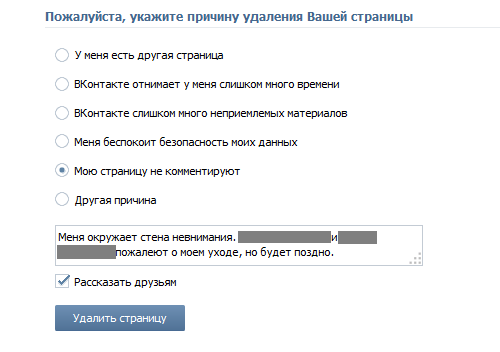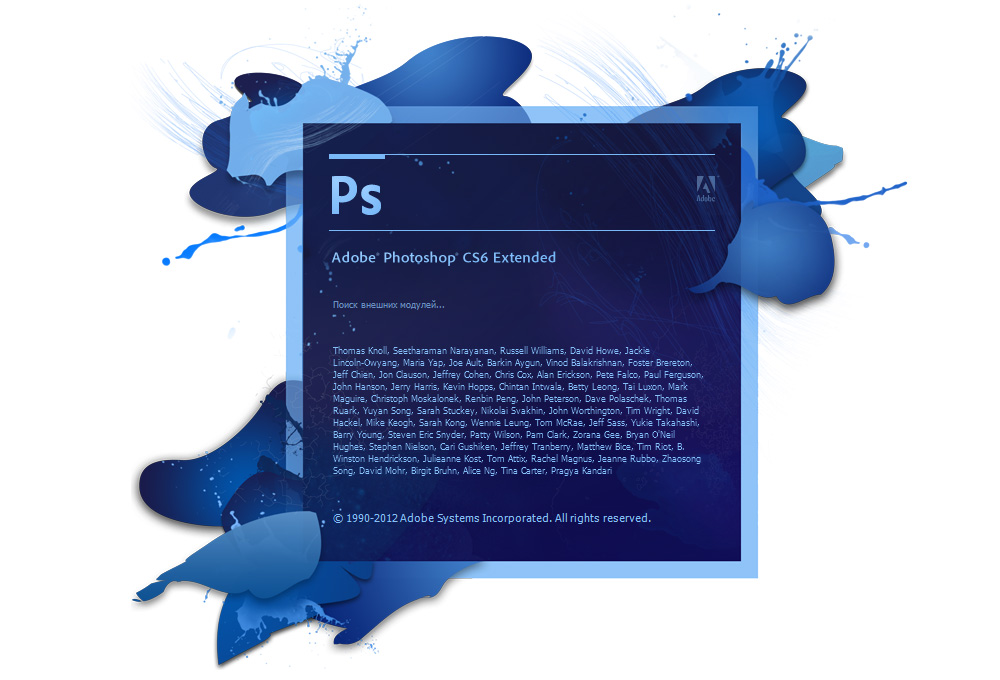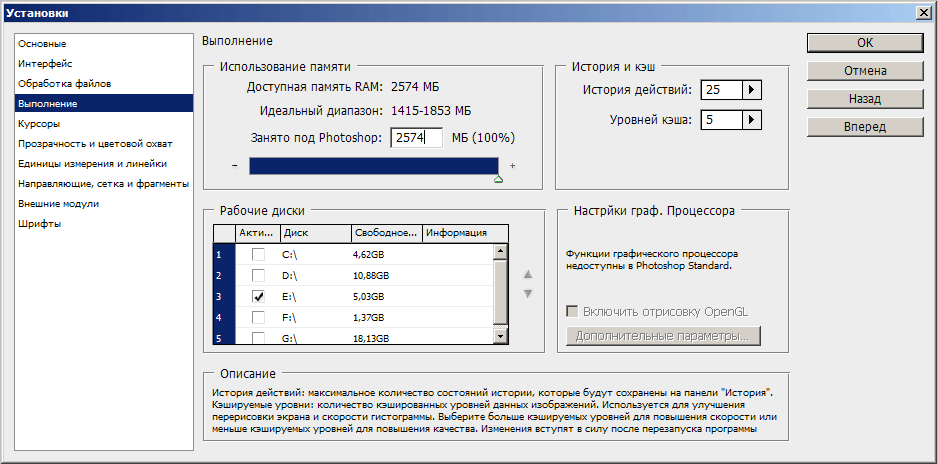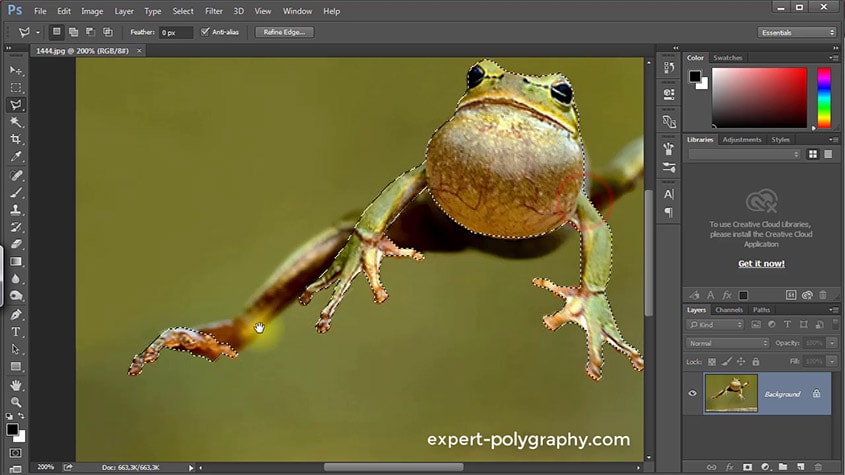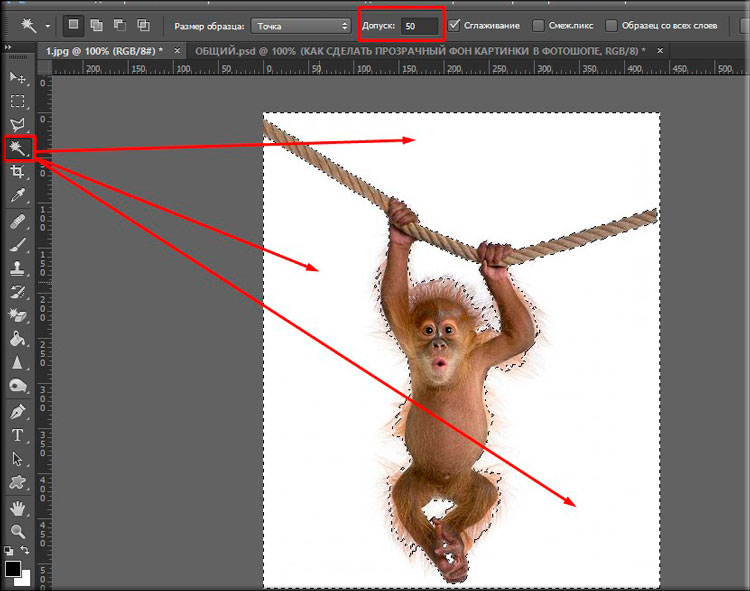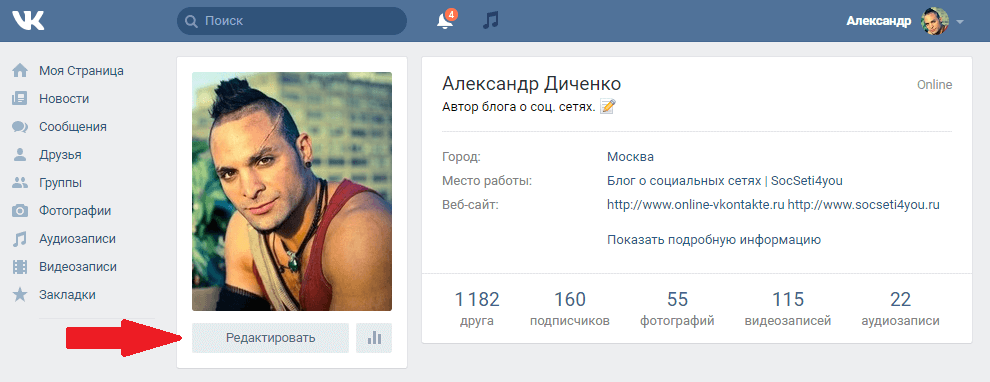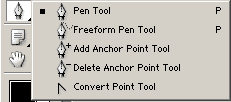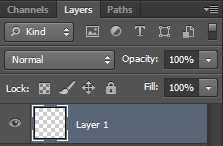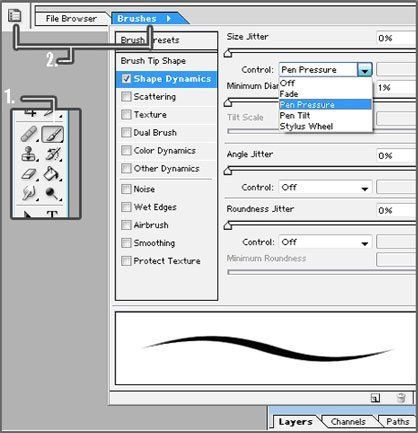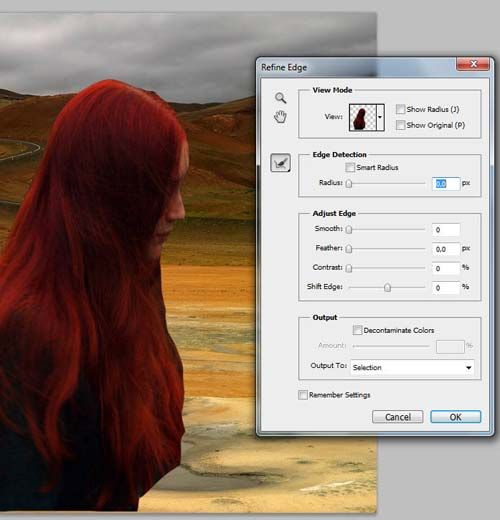Πώς να δημιουργήσετε μια κάρτα στο Photoshop (Photoshop)
Γεια σας, αγαπητοί φίλοι!
Μετά από ένα σύντομο διάλειμμα, συνεχίζω να γράφω νέα μαθήματα στο Photoshop.
Η 14η Φεβρουαρίου πλησιάζει - Ημέρα του Αγίου Βαλεντίνου ή Ημέρα όλων των εραστών και ξεκινάμε μια σειρά από μαθήματα αφιερωμένα σε αυτές τις υπέροχες διακοπές.
Σε αυτό το σεμινάριο, θα σας πω πώς να φτιάξετε ένα όμορφο Βαλεντίνου στο Photoshop.
Για το μάθημα θα χρειαστούμε επιπλέον υλικά: και.
Ξεκινώντας
Δημιουργία φόντου
Δημιουργήστε ένα μικρό νέο έγγραφο, μεγέθους 800 * 600px.

Ανοίξτε το προετοιμασμένο φόντο με καρδιές - Ctrl + O.
Τοποθετήστε το παράθυρο με το φόντο και το νέο έγγραφο το ένα δίπλα στο άλλο.
Ανοίξτε την παλέτα στρώσεων - F7.

Στην παλέτα εργαλείων, επιλέξτε το εργαλείο Μετακίνηση εργαλείου (Μετακίνηση).
Κρατώντας πατημένο το αριστερό πλήκτρο, σύρετε το φόντο από την παλέτα στρώσεων στο παράθυρο με το νέο έγγραφο.
Κλείνουμε το έγγραφο με φόντο, δεν το χρειαζόμαστε πλέον.
Στο νέο έγγραφο αποκόβουμε τις περιττές άκρες του φόντου με το εργαλείο περικοπής (C). Περιγράψτε το πλαίσιο εγγράφων γύρω από τις άκρες και κάντε διπλό κλικ στο αριστερό κουμπί.
Στο νέο έγγραφο στην παλέτα στρώσεων θα έχουμε τώρα 2 στρώματα: το αρχικό στρώμα με ομοιόμορφο χρώμα και το φόντο με καρδιές.
Αφαιρέστε το κάτω στρώμα σύροντάς το στο εικονίδιο του καλαθιού στο κάτω μέρος της παλέτας των στρώσεων.

Τώρα θα κάνουμε μια ελαφριά θολότητα από το κέντρο στις άκρες για να εστιάσουμε περισσότερο την προσοχή στο κέντρο της εικόνας.
Μεταβείτε στο μενού Φίλτρο - Θόλωμα - Θολωτή ακτινοβολία (Φίλτρο - Θόλωμα - Ακτίνα θολώματος).

Κλείνουμε την "Γραμμική" μέθοδο. Ο αριθμός που βάζουμε περίπου 10.

Σχεδιάστε μια καρδιά
Δημιουργήστε ένα νέο στρώμα - Ctrl + Shift + N (ή κάντε κλικ στο εικονίδιο του νέου στρώματος στην παλέτα στρώσεων).

Για να τραβήξουμε μια καρδιά για τον Βαλεντίνο μας, θα χρησιμοποιήσουμε μια ελαφρώς ασυνήθιστη προσέγγιση.
Στα σχολεία τέχνης μαθαίνουν να βλέπουν απλές μορφές σε σύνθετα αντικείμενα και να είναι σε θέση να σπάσουν οπτικά το σύνολο σε κομμάτια.
Η καρδιά μπορεί να σπάσει διανοητικά σε δύο αρθρωτές μπάλες και έναν κώνο στη βάση.
Για να απλοποιήσουμε περαιτέρω την εργασία, θα προσπαθήσουμε να κάνουμε μια καρδιά δύο μπάλες, και στη συνέχεια να προσαρμόσουμε λίγο το σχήμα.
Δημιουργήστε ένα σχήμα ωοειδούς διανύσματος χρησιμοποιώντας το εργαλείο ελλείψεων (U).

Αρχικά, το χρώμα του αριθμού δεν μας ενδιαφέρει.
Προσπαθούμε να φανταστούμε διανοητικά ότι στο μέλλον θα βγαίνει μια μισή καρδιά από το ωοειδές, το οποίο θα αντλήσουμε τώρα. Κάνουμε ένα οβάλ τόσο μεγάλο όσο θέλουμε να δούμε μία από τις κορυφές της καρδιάς. Εάν είναι δύσκολο για σας να προβάλετε τη διαδικασία εκ των προτέρων, απλά σχεδιάστε ένα παρόμοιο ωοειδές:

Τώρα το σχήμα μας είναι ένα σχήμα φορέα που δεν μπορούμε να επεξεργαστούμε ελεύθερα. Επομένως είναι απαραίτητο να ραστερίσουμε το στρώμα μας.
Κάντε δεξί κλικ στο στρώμα με ωοειδές στην παλέτα στρώσεων και επιλέξτε Ράστερ στρώμα από το αναδυόμενο μενού.

Σκοπεύω να γεμίσω το ωοειδές με κλίση για να χρωματίσω τη μελλοντική καρδιά και να επιτύχω όγκο. Για να αποφύγετε να αγγίξετε το γεμίσκωμα στο διαφανές φόντο γύρω από το ωοειδές, αποκλείστε τα διαφανή εικονοστοιχεία στο στρώμα μας κάνοντας κλικ στο εικονίδιο στο επάνω μέρος του πλαισίου των επιπέδων.

Στη γραμμή εργαλείων, επιλέξτε το εργαλείο Gradient Gradient Tool (G) (αν δεν είναι ορατό στον πίνακα, κάντε κλικ στο εικονίδιο με τον κουβά με το δεξί κουμπί).
Στην επάνω γραμμή εργαλείων, επιλέξτε τον τύπο ακτινικής κλίσης. Κάντε κλικ στην κλίση για να προσαρμόσετε τα χρώματα.
Η κλίση που επέλεξα από προεπιλογή αποτελείται από δύο χρώματα: μαύρο και άσπρο.
Ο αριθμός των χρωμάτων στην κλίση καθορίζεται από τους τετραγωνικούς δείκτες στο κάτω μέρος της γραμμής κλίσης.
Αν έχετε επίσης μόνο δύο χρώματα κατά μήκος των άκρων, προσθέστε ένα τρίτο δείκτη κάνοντας κλικ κάτω από τη γραμμή κλίσεων στη σωστή θέση (ο δρομέας θα αλλάξει).
Όταν έχουμε τρεις δείκτες στο κάτω μέρος της γραμμής κλίσης, ρυθμίστε τα χρώματα:
- Κάντε κλικ σε έναν από τους τρεις τετραγωνικούς δείκτες - το χρώμα του επιλεγμένου δείκτη θα εμφανιστεί στο παράθυρο "Χρώμα".
- Κάντε κλικ σε αυτό το παράθυρο.
- Στο παράθυρο που εμφανίζεται, εισαγάγετε τον αριθμό χρώματος στη γραμμή "#".
Ρυθμίστε τα χρώματα όπως στην εικόνα:
Όταν τελειώσετε με τις ρυθμίσεις κλίσης, τεντώστε την κλίση μας κατά μήκος του ωοειδούς για να επιτύχετε το ογκομετρικό σχήμα του αυγού.
Αυτό συνέβη με μένα:
Τώρα ας πούμε λίγο το αυγό μας.
Πατήστε Ctrl + T (Ελεύθερο μετασχηματισμό). Στο επάνω πλαίσιο, εισαγάγετε τη γωνία περιστροφής του αντικειμένου - περίπου 20 μοίρες. Πατήστε Enter για να εφαρμοστεί ο μετασχηματισμός.
Αφαιρέστε το μπλοκάρισμα από διαφανή εικονοστοιχεία στο επάνω μέρος του πλαισίου των επιπέδων.
Για να δημιουργήσετε έναν σύντροφο ψυχής, δημιουργήστε ένα διπλότυπο στρώμα - Ctrl + J.
Τώρα είναι απαραίτητο να αντικατοπτρίσουμε το μισό της καρδιάς μας. Πατήστε Ctrl + T, κάντε δεξί κλικ, επιλέξτε "Περιστροφή οριζόντια" (Περιστροφή οριζόντια). Πατήστε Enter.
Τώρα έχουμε δύο μισά της καρδιάς σε ένα μέρος.
Για να μετακινήσετε ομαλά το άλλο μισό σε σχέση με το πρώτο, επιλέξτε το εργαλείο μετακίνησης, κρατήστε πατημένο το πλήκτρο Shift και μετακινήστε το δεύτερο μισό προς τα αριστερά με τέτοιο τρόπο ώστε να καταλήξετε σε κάτι σαν καρδιά.
Συγχώνευση των δύο στρώσεων με τα μισά της καρδιάς, επισημαίνοντας την κορυφή και πατώντας Ctrl + E (ο συνδυασμός πλήκτρων συγχωνεύει το στρώμα με το κάτω μέρος).

Σε αυτό το στάδιο, έχουμε ένα κενό για την καρδιά. Πρέπει να εργαστούμε λίγο με τη φόρμα και να ρετούσαμε μια απότομη μετάβαση στη μέση.
Για να εξομαλύνεται η μετάβαση μεταξύ ωοειδών, χρησιμοποίησα το Εργαλείο Βούρτσας Θεραπείας και το Εργαλείο θολώματος.

Για να αφαιρέσετε τις ραφές, πάρτε δείγματα των εικονοστοιχείων από τις περιοχές που γειτνιάζουν με τη ραφή, σφίγγοντας το πλήκτρο Alt και στη συνέχεια ζωγραφίζετε μια απότομη μετάβαση με τα δείγματα που λαμβάνονται. Συνδυάστε διαφορετικές περιοχές έως ότου επιτευχθεί ομαλή μετάβαση. Ομαλές υποδοχές με το εργαλείο θόλωσης.
Τώρα θα διορθώσουμε το σχήμα της καρδιάς.
Μεταβείτε στο μενού Φίλτρο - Liqvify (Φίλτρο - Πλαστικό).

Μεγέθυνση στην εικόνα - "Ctrl +" (απομακρύνεται - "Ctrl-").
Εκθέτουμε μια μικρή πίεση της βούρτσας, περίπου 30%.
Επιλέξτε μια βούρτσα μεγάλης διαμέτρου 190-220px για να κάνετε αρχικά συνολικές αλλαγές με μερικές κινήσεις. Στη συνέχεια, ρυθμίστε το σχήμα με μια μικρότερη βούρτσα, περίπου 120-100px. Γλύψτε ένα σχήμα καρδιάς. Προσπαθούμε να το κάνουμε συμμετρικό. Στο τέλος κάντε κλικ στο "Ok".

Δημιουργήστε ένα νέο κενό επίπεδο - Ctrl + Shift + N.
Πάρτε το εργαλείο Elliptical Marquee (Οβάλ περιοχή), επιλέξτε το πάνω μισό της καρδιάς. Σε ένα νέο στρώμα, γεμίστε με ανοιχτό ροζ χρώμα.

Κατάργηση επιλογής - Ctrl + D.
Μεταβείτε στο μενού Filter-Blur -Gaussian blur (Filter - Blur - Blur σύμφωνα με το Gauss). Ρυθμίσαμε μια ακτίνα θόλωσης 20px.

Προκειμένου να μην ξεπεράσει η καρδιά, τοποθετήστε το δρομέα ανάμεσα στο στρώμα θολώματος και στο στρώμα της καρδιάς, χρησιμοποιήστε τη μάσκα - κρατήστε πατημένο το πλήκτρο Alt και κάντε κλικ στο αριστερό πλήκτρο μεταξύ των επιπέδων.
Στο επάνω μέρος της παλέτας των στρωμάτων, αλλάξτε τη λειτουργία ανάμειξης του στρώματος σε "Οθόνη". Η αδιαφάνεια (Αδιαφάνεια) είναι ρυθμισμένη στο 30%.
Πάρτε το τσίχλα με μαλακά άκρα Εργαλείο Γόμας (Γόμας) (E), διαγράψτε τα μέρη του ανώτερου στρώματος στις άκρες της καρδιάς.

Πηγαίνετε στο στρώμα με την καρδιά. Προσθέστε κάποια υφή.
Μεταβείτε στο μενού: Φίλτρο - Noice - Προσθήκη Noice (Φίλτρο - Θόρυβος - Προσθήκη θορύβου).

Έβαλα το αποτέλεσμα 1. Ελέγξτε τα πλαίσια "Σύμφωνα με Gauss" και "Μονόχρωμη".

Προσθέστε λεκέδες ακουαρέλας
Δημιουργία νέου στρώματος - Ctrl + Shift + N. Τοποθετήστε το κάτω από την καρδιά.
Κατεβάστε και εγκαταστήστε τις βούρτσες για το μάθημα. .
Πάρτε το εργαλείο βούρτσας - εργαλείο βουρτσίσματος (B).
Επιλέξτε την αγαπημένη ακουαρέλα της βούρτσας κάνοντας κλικ στο βέλος στην επάνω γραμμή εργαλείων για να αποκαλύψετε την παλέτα των βούρτσες.
Μπορείτε να ρυθμίσετε το μέγεθος της βούρτσας μετακινώντας το ρυθμιστικό στη γραμμή "Μέγεθος" ή χρησιμοποιώντας τα πλήκτρα "[" μείωση της διαμέτρου και "]" αυξήστε τη διάμετρο.
Στο κάτω μέρος της γραμμής εργαλείων, κάντε κλικ στο κουτί κορυφής για να ορίσετε το χρώμα με το οποίο σχεδιάζουμε.
Στο νέο στρώμα βγάζουμε λεκέδες ακουαρέλας σε μαλακό ροζ χρώμα, πήρα # e089b8.

Δημιουργήστε ένα άλλο στρώμα Ctrl + Shift + N, επιλέξτε μια άλλη βούρτσα ακουαρέλας και βάλτε μια διαφορετική εκτύπωση στο νέο στρώμα, πήρα ένα άλλο χρώμα # d96b7f.
Και πάλι, δημιουργήστε ένα νέο στρώμα, σχεδιάστε μια τρίτη εκτύπωση. Ανοιχτό ροζ, σχεδόν λευκό - #ffcbdc.
Αυτό συνέβη με μένα:
Τώρα η σκιά θα διαχωρίσει ελαφρώς τα στρώματα μεταξύ τους για να δημιουργήσει ένα εφέ πολλαπλών επιπέδων.
Στην παλέτα στρώσεων, κάντε διπλό κλικ σε οποιοδήποτε από τα τρία στρώματα με πιτσίλισμα, για παράδειγμα, στην κορυφή.
Στο ανοιχτό παράθυρο "Layer style" (Layer style), τοποθετήστε ένα tick και κάντε κλικ στη γραμμή "Drop Shadow" (Σκιά).
Ορίσαμε τις ακόλουθες ρυθμίσεις:

Κάντε δεξί κλικ στο στρώμα στο οποίο έχει μόλις εφαρμοστεί η σκιά.
Στο αναπτυσσόμενο μενού, επιλέξτε "Στυλ στυλ αντιγραφής" (Στυλ στυλ αντιγραφής).

Στην παλέτα στρώσεων, επιλέξτε τα δύο εναπομείναντα επίπεδα, κάντε δεξί κλικ, επιλέξτε "Επικόλληση στυλ επιπέδου" (Επικόλληση στυλ στρώματος).

Σε αυτό το στάδιο, κάτι τέτοιο συμβαίνει:

Σχεδιάστε μοτίβα λουλουδιών
Δημιουργήστε ένα άλλο νέο στρώμα πάνω από τα στρώματα με κηλίδες ακουαρέλας.
Παίρνουμε μια βούρτσα, επιλέγουμε λουλούδια, σχεδιάζουμε λευκό χρώμα με άσπρη βαφή σε διάφορες πλευρές με δική σου γεύση. Αν θέλετε, μπορείτε να κάνετε δύο μπούκλες διαφορετικού χρώματος, εδώ το θέμα περιορίζεται μόνο από τη φαντασία και τη γεύση σας.

Για να περιστρέψετε τα μοτίβα και να τα απεικονίσετε οριζόντια ή κάθετα, κάντε ένα αποτύπωμα σε ένα νέο στρώμα και πατήστε Ctrl + T. Για να περιστρέψετε την εικόνα, μετακινήστε το δρομέα σε έναν από τους γωνιακούς τετραγωνικούς δείκτες, όταν το βέλος έχει μια ημικυκλική όψη διπλής όψης, περιστρέψτε την εικόνα στην επιθυμητή κατεύθυνση.

Ακολουθεί αυτό που έκανα σε αυτό το στάδιο:

Επιλέξτε όλα τα επίπεδα με floral μοτίβα (προσθέστε στρώματα στην επιλογή με το πλήκτρο Ctrl). Στη συνέχεια, πατήστε Ctrl + E για να συγχωνεύσετε τα επίπεδα.
Χρησιμοποιήστε το δεξί κουμπί για να αντιγράψετε το στυλ του στρώματος με λεκέδες από ακουαρέλα και επικολλήστε το πάνω στο στρώμα με floral μοτίβα. Τώρα υπάρχει και μια σκιά κάτω από αυτές.

Σήμερα ανοίγω μια νέα στήλη για να δουλεύω στο Photoshop για αρχάριους - και το πρώτο μάθημα είναι αφιερωμένο στον τρόπο δημιουργίας μιας κάρτας στο Photoshop.
Στη βάση του, μπορείτε να κάνετε ό, τι θέλετε - πανό, εικόνες για θέσεις, είδωλα.
Έχω ένα photoshop CS6 και όλα τα μαθήματα που θα ξοδεύω σε αυτό.
Επίσης, ήθελα να κάνω αυτό το post ευχάριστο στον συντάκτη ενός φιλικού blog, όπως διαβάζουμε παρακάτω ...
Χρόνια πολλά για τον Ιγκόρ!
Γιατί αποφάσισα να δημιουργήσω αυτή τη στήλη - ναι, μια απροσδόκητη καύση - σε ένα φιλικό ιστολόγιο από τον Igor Chernomorets στα σχόλια στη θέση του για τη δημιουργία ενός banner, όλοι με έβλεπαν (όπως και στη νεολαία μου) - show, show me how to work there - στο Photoshop . Και είμαι ένα μικρό κορίτσι - ότι θα σπάσει - πήρα και έδειξε ...
Για αυτό, ήταν απαραίτητο σε δύο ημέρες για να κυριαρχήσει το νέο πρόγραμμα FastStone Capture - πολύ απλό και χωρίς τεχνικά gadgets! Αφαιρέθηκα εύκολα το βίντεο από την οθόνη καθώς βήμα-βήμα δημιουργώ μια ευχετήρια κάρτα στο Photoshop - για τον Igor Chernomorets, ο οποίος έχει διακοπές - ημέρα μαρμελάδας.
Ιγκόρ - δέχομαι ένα δώρο, έπρεπε να στείλω ένα βαθύ καλοκαίρι, τρελή τεμπελιά στο κούτσουρο, να κάνω όχι μόνο μια καρτ ποστάλ, αλλά και ένα μάθημα για τη δημιουργία του! Σκουπίζω τον ιδρώτα από το μέτωπό μου με ένα κουρασμένο χέρι.
Υπήρξαν δυσκολίες στη διαδικασία δημιουργικότητας - το βίντεο ήταν καλής ποιότητας, αλλά ...
Αλλά! Δεν υπήρχε σχεδόν κανένας ήχος. Έπρεπε να ανεβάσω το αρχείο στο Camtasia Studio και να αυξήσω την ένταση του ηχητικού κομματιού. Έτσι, σκοτώθηκαν δύο προγράμματα για τη δημιουργία βίντεο από την οθόνη σε μια συρρίκνωση. Πώς να σας κρίνω ...
Και είμαι μόνο χαρούμενος:
- Χτυπήστε !!! Το έκανα.
Ελπίζω ότι θα είναι χρήσιμο, ενδιαφέρον για εσάς και με αυτό θα σας βοηθήσω να αρχίσετε να εργάζεστε στο αγαπημένο μου photoshop.
Θέλετε μια κάρτα - κάνετε ό, τι κάνω!
Στο βίντεο, έκανα μια μικρή κράτηση με το μέγεθος - το εν λόγω πλάτος - 60, το ύψος - 400, και στην πραγματικότητα στην δημιουργημένη ταχυδρομική κάρτα το μέγεθος είναι 600 * 400 pixel.
Λοιπόν, είμαι πολύ αργά δείχνοντας τα πάντα σε αυτή την πρώτη μου ταινία - τα μισά από τα πλαίσια θα μπορούσαν να κοπούν, αλλά φοβόμουν ότι δεν μπορούσα να αντιμετωπίσω την επεξεργασία και αποφάσισα να βάλω τα πάντα όπως ήταν.
Βλέπουμε και χειροκροτούμε: αχ, ναι, αχ, ναι, Γκάλκα, καλά! Όπως ένα γεμιστό αγγούρι!
Στο δεύτερο μάθημα (είναι έτοιμος και θα το δημοσιεύσω στο blog αύριο), έκοψα διάφορα κομμάτια βίντεο και ηχητικών κομματιών όλη τη νύχτα, πρόσθεσα κεφαλόδεσμο (χωρίς μουσική ακόμα) - δηλαδή αισθάνθηκα λίγο πιο σίγουρος στο πρόγραμμα λήψης και επεξεργασίας βίντεο. Ελπίζω ότι θα με συγχωρήσετε για μη επαγγελματισμό - η πρώτη τηγανίτα είναι πάντα ένα κομμάτι, και εδώ - μια τηγανίτα!
Με λίγα λόγια, ενώ οι άνθρωποι απολαμβάνουν το καλοκαίρι, μαθαίνω νέες δεξιότητες. Και μου αρέσει πάρα πολύ - δεν κοιμάμαι τη νύχτα καθόλου.
Αν θέλετε να κάνετε μια παρόμοια κάρτα, μπορείτε να κατεβάσετε πρόσθετα αρχεία προέλευσης από το Yandex.Disk μου και να προσπαθήσετε να κάνετε την ίδια ομορφιά υπό την αυστηρή καθοδήγησή μου. Και αν κάτι δεν είναι σαφές - ρωτήστε στα σχόλια, θα χαρώ να σας βοηθήσω!
Δημιουργήστε ένα νέο έγγραφο, συμπληρώστε το με χρώμα # BEB095.
Υλικά για το μάθημα:
Υφή
Μπορείτε να βρείτε οποιοδήποτε μοντέλο που σας αρέσει. Διάλεξα μια φωτογραφία αυτής της κυρίας. Προτιμήστε το με ένα εργαλείο Φτερά. Διπλασιάστε το στρώμα με το κορίτσι, πατήστε Ctrl + T - για να αντικατοπτρίσετε την οριζόντια και ελαφρά αύξηση του μεγέθους. Τοποθετήστε τα κορίτσια ως εξής:

Ανοίξτε την υφή, μεταφέρετε το στο φόντο (κάτω από τα στρώματα με τα κορίτσια), αλλάξτε τη λειτουργία ανάμειξης σε Πολλαπλασιασμός.

Τώρα ανοίξτε την εικόνα με το δέντρο, χρησιμοποιήστε το εργαλείο Μαγικό ραβδίγια να κόψετε ένα δέντρο από το φόντο.

Μετακινήστε το δέντρο στο παρασκήνιο, ορίστε τη λειτουργία ανάμειξης Βασικά σκουρόχρωμα.

Ανοίξτε την παλέτα Βούρτσες, επιλέξτε αυτή τη βούρτσα (μπορείτε να κατεβάσετε ένα πινέλο από το αρχείο)

Το χρώμα της βούρτσας είναι λευκό. Εφαρμόστε το πινέλο στην εικόνα. Σε τέσσερα ξεχωριστά στρώματα σχεδιάζουμε με ένα πινέλο και με τη βοήθεια του Ctrl + T περιστρέφουμε το στοιχείο για να δημιουργήσουμε ένα τέτοιο πλαίσιο:

Πατήστε Ctrl + E για να συγχωνεύσετε αυτά τα τέσσερα επίπεδα. Συνεχίστε Επίπεδα - Στυλ επιπέδου - Επιλογές συγχώνευσης - Εξωτερική λάμψηγια να βουρτσίζετε. Σετ: Αδιαφάνεια - 35%, εύρος - 2%, μέγεθος - 5 εικονοστοιχεία., Εύρος - 50%:

Δημιουργήστε ένα νέο στρώμα. Χρησιμοποιώντας μια μαλακή βούρτσα μαύρου χρώματος 200px, περάστε από το σχήμα του πλαισίου μας όπως φαίνεται στο σχήμα. Μετακινήστε αυτό το στρώμα κάτω από το στρώμα με το πλαίσιο.

Ας περάσουμε από το σγουρό πινέλο ξανά ή να επαναλάβουμε το στρώμα με το σκελετό μας και να το αλλάξουμε ελαφρώς:

Ας πάμε Στρώματα - Νέα στρώση προσαρμογής - Χάρτης κλίσης. Ορίστε τη λειτουργία Απαλό φως. Η αδιαφάνεια είναι 40%. Κάντε κλικ στο κουμπί "Ναι".
Μια αυτο-δημιουργημένη καρτ-ποστάλ σας σηκώνει αμέσως στην τάξη ενός ατόμου που "θυμάται τα πάντα, φροντίζει τα πάντα προσωπικά". Αυτό μπορεί να είναι ένα συγχαρητήριο για τις διακοπές, χαιρετισμούς από τον τόπο ανάπαυσης ή απλά ένα σημάδι προσοχής.
Τέτοιες κάρτες είναι αποκλειστικές και, αν γίνονται με ψυχή, μπορούν να φύγουν (θα φύγουν!) Ένα ευχάριστο σημάδι στην καρδιά του παραλήπτη.
Το σημερινό μάθημα δεν θα αφιερωθεί στον σχεδιασμό, επειδή ο σχεδιασμός είναι απλά θέμα γεύσης, αλλά η τεχνική πλευρά του θέματος. Είναι η τεχνική της δημιουργίας μιας κάρτας που είναι το κύριο πρόβλημα για ένα άτομο που αποφάσισε μια τέτοια ενέργεια.
Θα μιλήσουμε για τη δημιουργία εγγράφων για κάρτες, λίγο για τη διάταξη, για την εξοικονόμηση και την εκτύπωση, καθώς και για το χαρτί που θα επιλέξετε.
Καρτ ποστάλ
Το πρώτο βήμα για την παραγωγή καρτ-ποστάλ είναι η δημιουργία ενός νέου εγγράφου στο Photoshop. Εδώ είναι απαραίτητο να κατανοήσουμε μόνο ένα πράγμα: η ανάλυση του εγγράφου πρέπει να είναι τουλάχιστον 300 pixels ανά ίντσα. Αυτή η ανάλυση είναι απαραίτητη και επαρκής για την εκτύπωση εικόνων.
Στη συνέχεια, καθορίστε το μέγεθος των μελλοντικών καρτ-ποστάλ. Ο πιο βολικός τρόπος είναι να μετατρέψετε τις μονάδες σε χιλιοστά και να εισαγάγετε τα απαιτούμενα δεδομένα. Στο στιγμιότυπο οθόνης μπορείτε να δείτε τις διαστάσεις ενός εγγράφου A4. Θα είναι μια αρκετά μεγάλη κάρτα με μια στροφή.

Ακολουθεί ένα άλλο σημαντικό σημείο. Πρέπει να αλλάξετε το προφίλ χρωμάτων του εγγράφου με Rgb on sRGB. Καμία τεχνική δεν μπορεί να μεταφέρει πλήρως το σχέδιο. Rgb και η εικόνα εξόδου μπορεί να διαφέρει από το πρωτότυπο.

Διάταξη καρτ ποστάλ
Έχουμε δημιουργήσει ένα έγγραφο. Τώρα μπορείτε να προχωρήσετε απευθείας στο σχέδιο.
Κατά το σχεδιασμό, είναι σημαντικό να θυμάστε ότι εάν η κάρτα σχεδιάζεται με μια στροφή, τότε απαιτείται μια θέση για κάμψη. Θα είναι αρκετά 2 mm.
Πώς να το κάνετε αυτό;


Λάβετε υπόψη ότι σε εικονοστοιχεία το μέγεθος του εγγράφου μπορεί να είναι τεράστιο (στην περίπτωσή μας είναι A4, 3508x2480 pixels) και η εικόνα πρέπει να επιλεγεί κατάλληλα, καθώς η αύξηση του τελευταίου μπορεί να επιδεινώσει σημαντικά την ποιότητα.
Αποθηκεύστε και εκτυπώστε
Αποθηκεύστε αυτά τα έγγραφα στην καλύτερη μορφή PDF. Τέτοια αρχεία μεταφέρουν την υψηλότερη ποιότητα και είναι εύκολο να εκτυπωθούν στο σπίτι και στο τυπογραφείο. Επιπλέον, μπορείτε να δημιουργήσετε δύο όψεις μιας κάρτας (συμπεριλαμβανομένης μιας εσωτερικής) σε ένα έγγραφο και να χρησιμοποιήσετε εκτύπωση διπλής όψης.

Η τυπική εκτύπωση εγγράφου PDF είναι:

Εάν ξαφνικά μετά την εκτύπωση διαπιστώσατε ότι τα χρώματα στην κάρτα εμφανίζονται εσφαλμένα, δοκιμάστε να αλλάξετε τη λειτουργία εγγράφων σε CMYK, ξανά αποθηκεύστε στο PDF και να εκτυπώσετε.

Χαρτί εκτύπωσης
Για την εκτύπωση ταχυδρομικών φύλλων, φωτογραφικό χαρτί με πυκνότητα 190 g / m2.
Αυτό είναι το μόνο που μπορεί να λεχθεί για τη δημιουργία καρτ-ποστάλ στο Photoshop. Δημιουργικό, δημιουργήστε πρωτότυπες χαιρετισμούς και αξέχαστες κάρτες, απολαμβάνοντας τα αγαπημένα σας πρόσωπα.